Windows10アップデート後のスタートメニュー
2018年春リリースのWindows10アップデート「Spring Creators Update」を適用すると、Windows10にさまざまな新機能が追加されます。もっとも利用頻度の高いスタートメニューやタスクバーは、一見すると大きな変更はないように思われます。しかし、細かいところでは機能や使い勝手が向上しているのです。
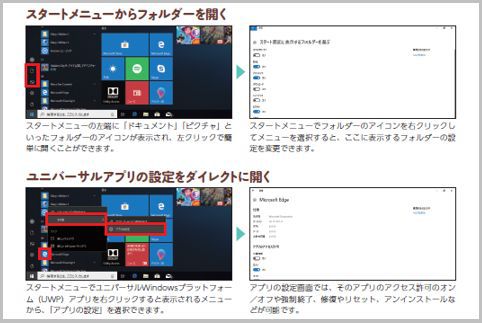
Windows10のスタートメニュー変更
Windows10のアップデートで、スタートメニューの左端に「ドキュメント」「ピクチャ」といったフォルダーのアイコンが表示され、左クリックで簡単に開くことができます。スタートメニューでフォルダーのアイコンを右クリックしてメニューを選択すると、ここに表示するフォルダーの設定を変更できます。
スタートメニューでユニバーサルWindowsプラットフォーム(UWP)アプリを右クリックすると表示されるメニューから、「アプリの設定」を選択できます。アプリの設定画面では、そのアプリのアクセス許可のオン/オフや強制終了、修復やリセット、アンインストールなどが可能です。
タスクビューの画面には、ウィンドウの切り替えや仮想デスクトップといった従来の機能に加え、新機能の「タイムライン」が搭載されました。
アップデートで「設定」画面が改善
タスクビュー画面の右側にあるスライダーを下方向にドラッグすると、過去に利用したウェブページなどのサムネイルが表示され、左クリックで開くことができます。
このほか、Windows10のアップデートで「設定」画面は表示スタイルなどが細かく改善され、使い勝手が大幅に向上しています。変更したい設定項目にたどり着くまでのナビゲーションが、より自然に操作できます。
「設定」のホーム画面はアイコンなどの表示がコンパクトに整理され、コントロールパネルのカテゴリ表示に近い配置になりました。「簡単操作」画面の左側が、「視覚」「聴覚」「操作」にグループ分けされて、設定したい項目を探しやすくなりました。
■「Windows10」おすすめ記事
Windows10のサインインをマウスだけで実行する
Windows10のタイルを自分好みにカスタマイズ
Windows10スタートメニューのおすすめ非表示
Windows10のスタートメニューが開かない場合
Windows10の「フォト」で写真をインポート
Windows10の仮想デスクトップとタスクビュー
Windows10は「通知」を使いこなすと便利
■「ラジオライフ.com」おすすめ記事
Windows10「コンピュータ」を復活させる方法
Windows10のパスワード入力をスキップする方法
























